Come formattare un telefono Huawei
In questa guida su come formattare un telefono Huawei spiego cosa fare per ripristinare lo smartphone alle impostazioni di fabbrica quando anomalie improvvise causano il malfunzionamento del telefono. Non preoccuparti! Riportare il dispositivo alle origini non è un operazione complicata; abbiamo una funzione apposita per farlo.
Azioni preliminari
Nel paragrafo successivo descrivo le procedure su come ripristinare un telefono Huawei alle impostazioni di fabbrica! Tieni presente che questa operazione elimina tutti i dati di configurazione comprese le password impostate, i file creati o scaricati sul dispositivo, tutte le APP che hai installato personalmente sul telefono e che non sono in dote alla versione del sistema operativo (le app di sistema per intenderci).
Prima di avviare la procedura di ripristino del tuo telefono alle impostazioni di fabbrica; per questioni di sicurezza è meglio fare una copia di Backup; in caso di bisogno puoi ripristinare dati e file dopo la formattazione.
Assicurati di aver salvato tutti i file e i dati importanti; specie quelli per gli account! Dopo la procedura di formattazione del telefonino la memoria resterà vuota e quindi non sarà più possibile recuperare alcun chè se non fai prima una copia di Backup; ricordalo.
Come ripristinare un telefono Huawei
Collega il telefono con il cavo di alimentazione alla presa a muro; oppure assicurati che sia carico al 100% e vediamo come si formatta uno Smartphone Huawei:
- Fai Tap con il dito sull’app a forma di ingranaggio per entrare nelle impostazioni.
- Tra le opzioni premi con il dito su Impostazioni avanzate.
- Nella schermata che si apre premi su Backup e Ripristino.
- A seguire Tappa su Ripristino dati di fabbrica.
- Inserisci la password per lo sblocco se ne hai impostata una e premi su Avanti.
- Premi sul pulsante Ripristina Telefono.
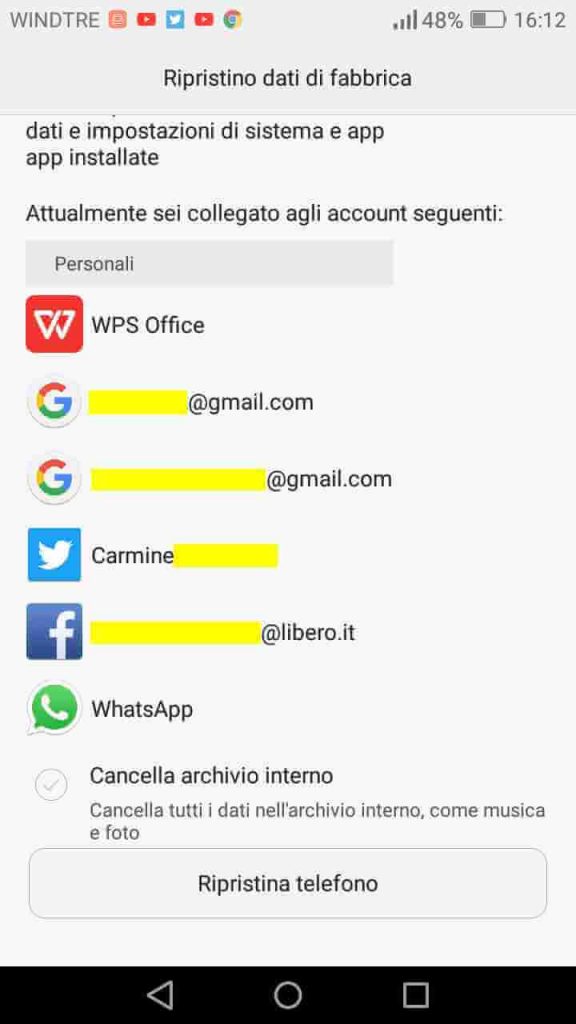
A questo punto il telefono si riavvia e l’ EMUI viene riscritto; non resta altro che attendere il termine delle operazioni di ripristino e di reset dello smartphone.
Formattare un telefono Huawei con EMUI
La procedura di formattazione di un telefono Huawei può essere svolta anche premendo il pulsante + del volume e quello di accensione Power.
- Assicurati che il telefono sia spento e non dia segni di vita.
- Premi contemporaneamente il pulsante Volume + e Power e tieni premuto.
- Rilascia i pulsanti dopo la visualizzazione sullo schermo del logo di Huawei e poi dell’EMUI.
- Seleziona tra le opzioni Wipe data/factory reset con un Tap del dito o il tasto volume
- Conferma le operazioni premendo nuovamente il pulsante “Wipe data/factory”.
- Fai Tap su (Reboot System Now) per riavviare il telefono.

Fatto! Ti consiglio di svuotare anche le cache con Wipe cache partition e poi proseguire con il “Wipe data/factory reset”. A questo punto bisognerà effettuare le prime configurazioni del telefono per iniziare ad utilizzarlo.
Configurazione del telefono
Al nuovo avvio va inserito il codice della SIM Card per sbloccare il telefono; poi bisogna effettuare le prime configurazioni selezionandole con il dito e premendo su Avanti, Nega o Acconsento. In particolare riguardano:
- La selezione della lingua.
- Regione di appartenenza.
- Impostazioni di rete Wi-Fi che puoi eseguire in seguito.
- L’ accettazione di termini e condizioni di utilizzo.
- Il consenso ai servizi di Google per il rilevamento dei dati per le App.
- La negazione o il consenso per un esperienza internet ottimizzata.
Terminati tutti i passaggi nella schermata che si apre al messaggio di Configurazione riuscita premi sul pulsante Inizia.
Al primo avvio del telefono
Dopo il ripristino di Huawei, al primo avvio nella schermata della Home che si apre per la prima volta; premi sul pulsante “Attiva” per consentire ad Huawei l’ accesso alle impostazioni e le funzioni del telefono, di archiviazione, SMS e calendario.